文章详情页
ai怎么画安全中心图标
浏览:59日期:2023-12-07 10:27:44
下面给大家介绍的是ai怎么画安全中心图标的方法与步骤,喜欢的朋友可以一起来关注好吧啦网学习更多的CDR教程。
第1步、打开CDR软件,新建文档,绘制二个同心圆出来,效果如下:
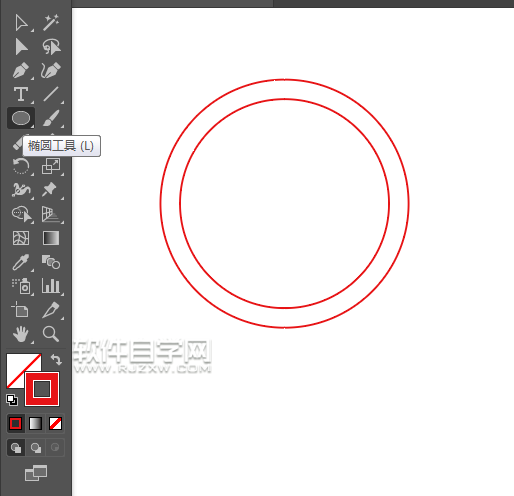
第2步、然后使用直线段工具,绘制三条直线出来,效果如下:
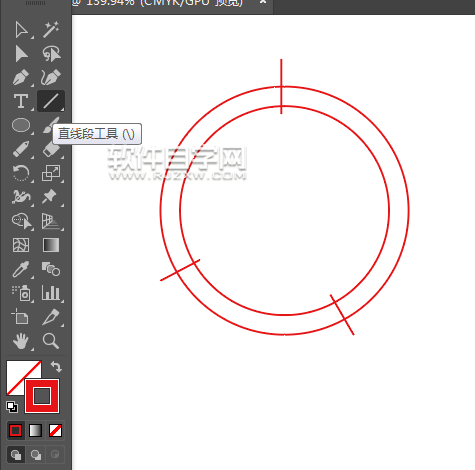
第3步、然后选中所有对象,点击形状生成器生成对象,效果如下:
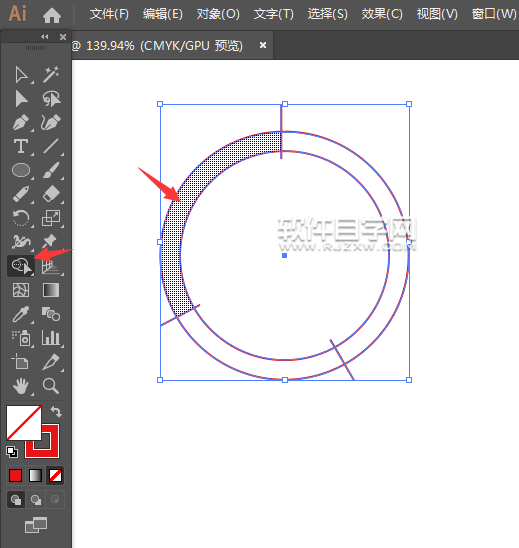
第4步、生成后,把不要的删除掉,并填充三种不同的颜色。效果如下:
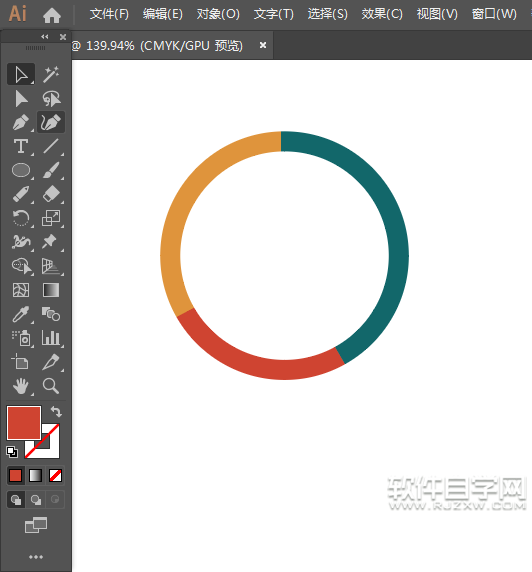
第5步、然后使用矩形工具,绘制下面的图形出来,效果如下:
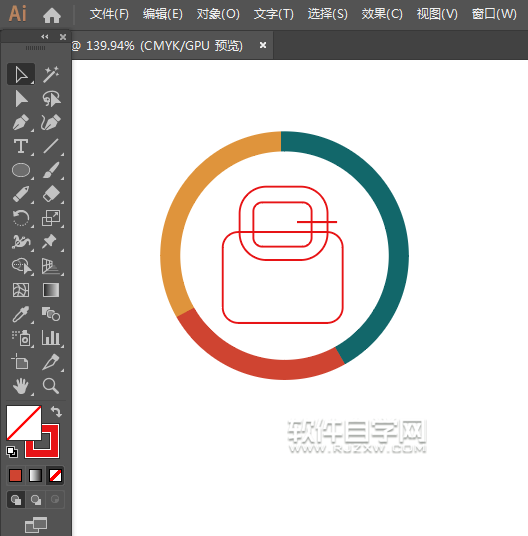
第6步、然后再使用形状工具,生成下面的形状出来。效果如下:
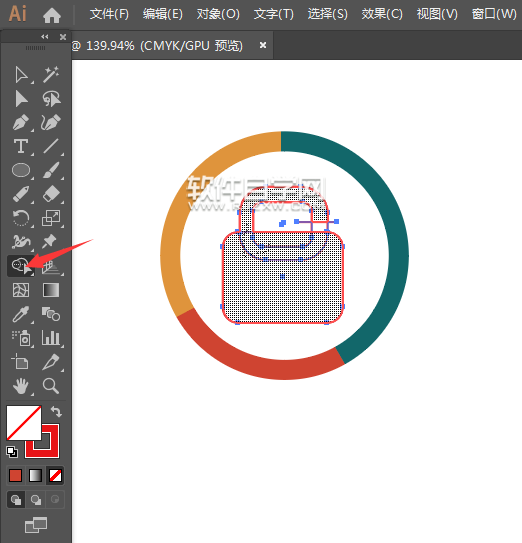
第7步、然后给锁倒圆角后,使用钢笔工具,绘制一个M字出来。
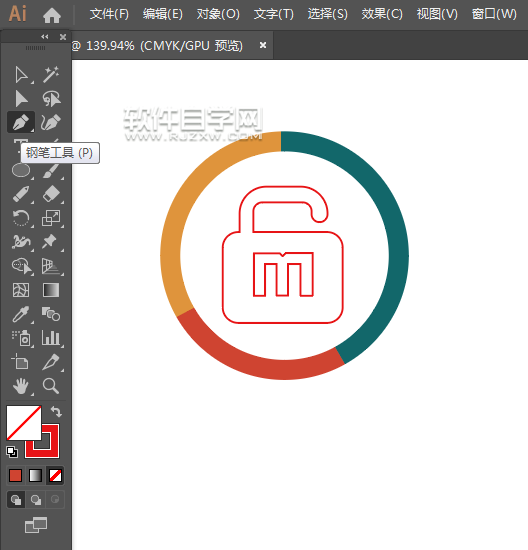
第8步、然后再给M字倒圆角处理。效果如下:
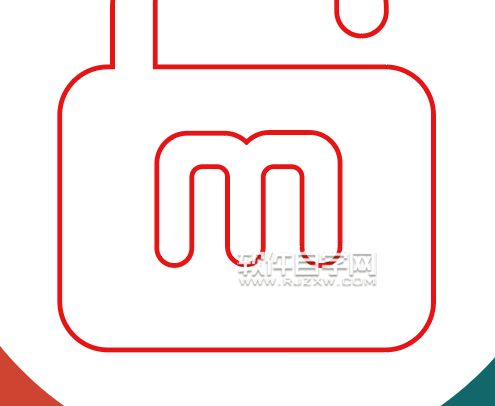
第9步、然后再给锁填充深绿色与M字白色。效果如下:

第10步、然后再输入有意义的安全中心。

上一条:ai怎么画录音机图标下一条:ai怎么画购物图标
排行榜

 网公网安备
网公网安备